RainMaker 3.0.0 版本升级指南
建议在进行升级之前提前通知终端用户停机时间,此步骤非强制。
使用 RainMaker Swagger API 通知终端用户停机时间
步骤 1: 确定 RainMaker 后端版本
步骤 2: 使用 Swagger API 发送推送通知
-
使用 Publish Message API 向所有用户发送推送通知。
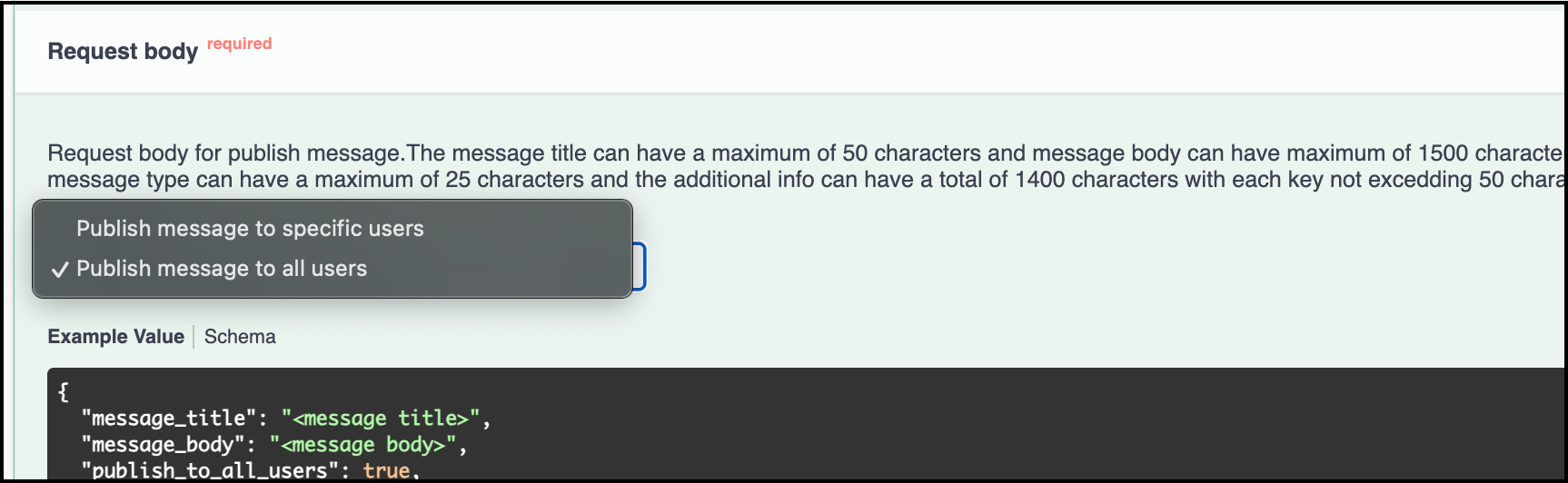
-
选择
Publish message to all users选项,添加消息标题和消息正文,然后运行 API。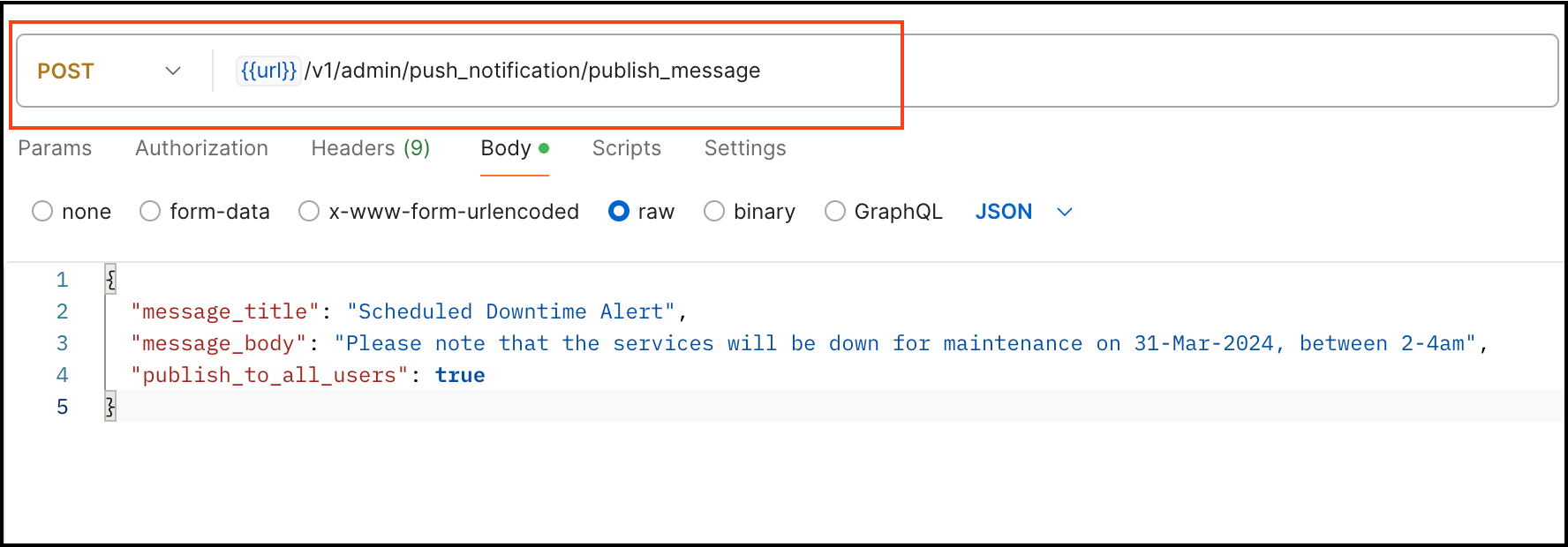
这样可以确保所有终端用户及时收到停机通知,并在移动应用上收到推送通知。
检查 AWS 账号中是否部署设备防御
如果启用了设备防御,设备在停机期间尝试连接时可能会收到大量违规电子邮件。请按照以下步骤操作,确认是否启用了设备防御。
步骤 1: 访问 AWS CloudFormation
- 登录
AWS Management Console。 - 前往
AWS CloudFormation服务。
步骤 2: 查看已部署的堆栈
- 在左侧导航窗格中选择
Stacks。 - 此时可以看到所有已部署的堆栈。
- 使用搜索框查找
DeviceDefender堆栈。
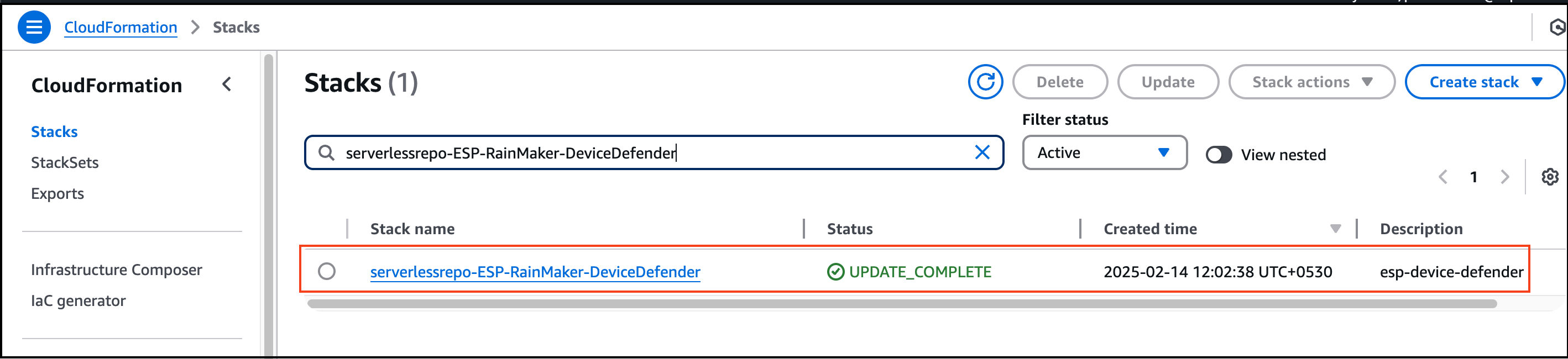
步骤 3: 确定后续步骤
- 如果找到堆栈:说明设备防御已部署。在进行 3.1.0 升级 之前,请按照以下步骤禁用警报。
- 如果未找到堆栈:说明账号未部署设备防御,可以跳过以下步骤。
更新 AWS IoT Core 中的安全配置文件
步骤 1: 访问 AWS IoT Core
- 登录
AWS Management Console。 - 前往
AWS IoT Core服务。
步骤 2: 查看由 CloudFormation 堆栈创建的安全配置文件
- 在左侧导航窗格中选择
Security。 - 点击
Detect>Security profiles。
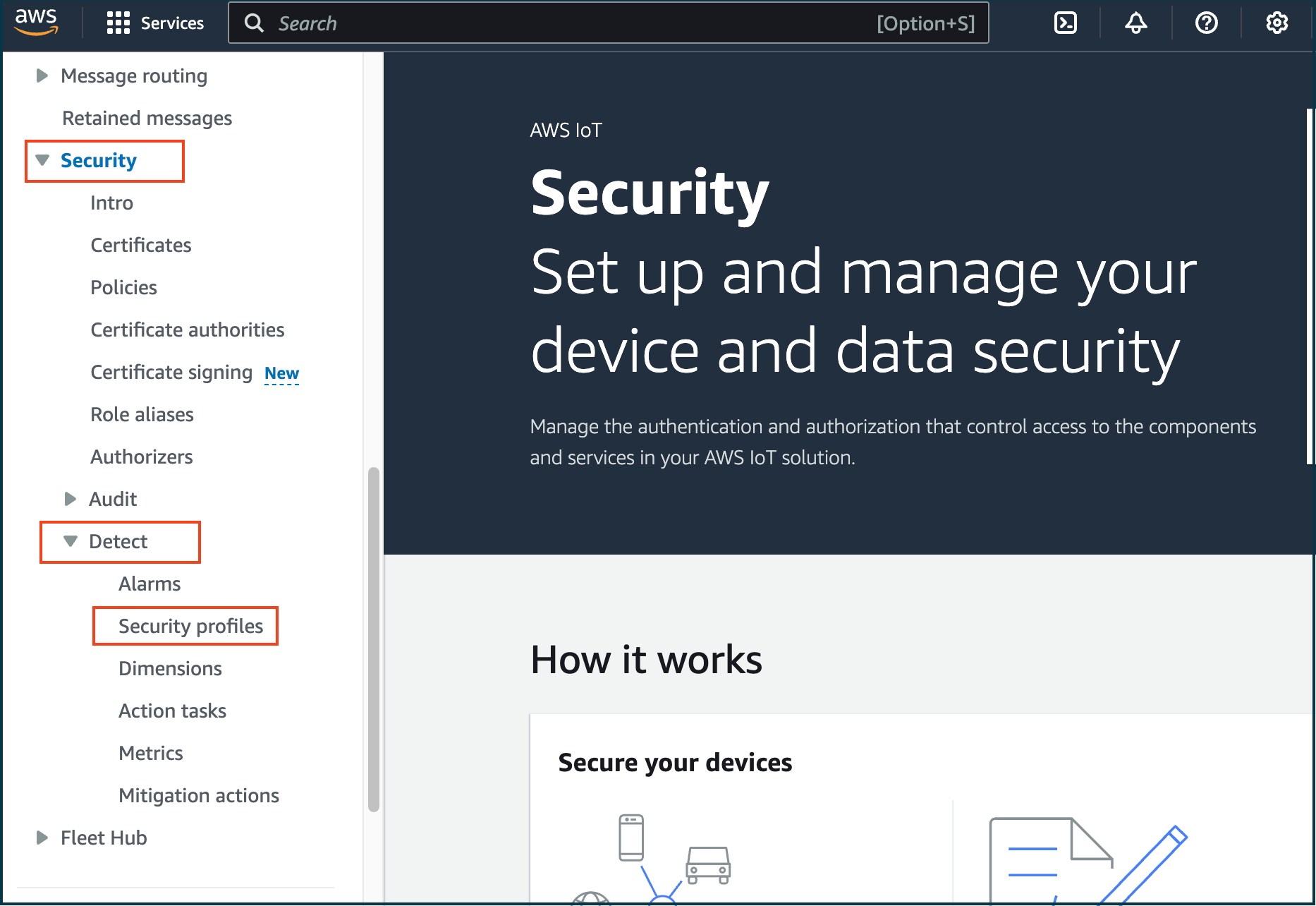
- 此时可以看到由 CloudFormation 堆栈
serverlessrepo-ESP-RainMaker-DeviceDefender创建的所有安全�配置文件。
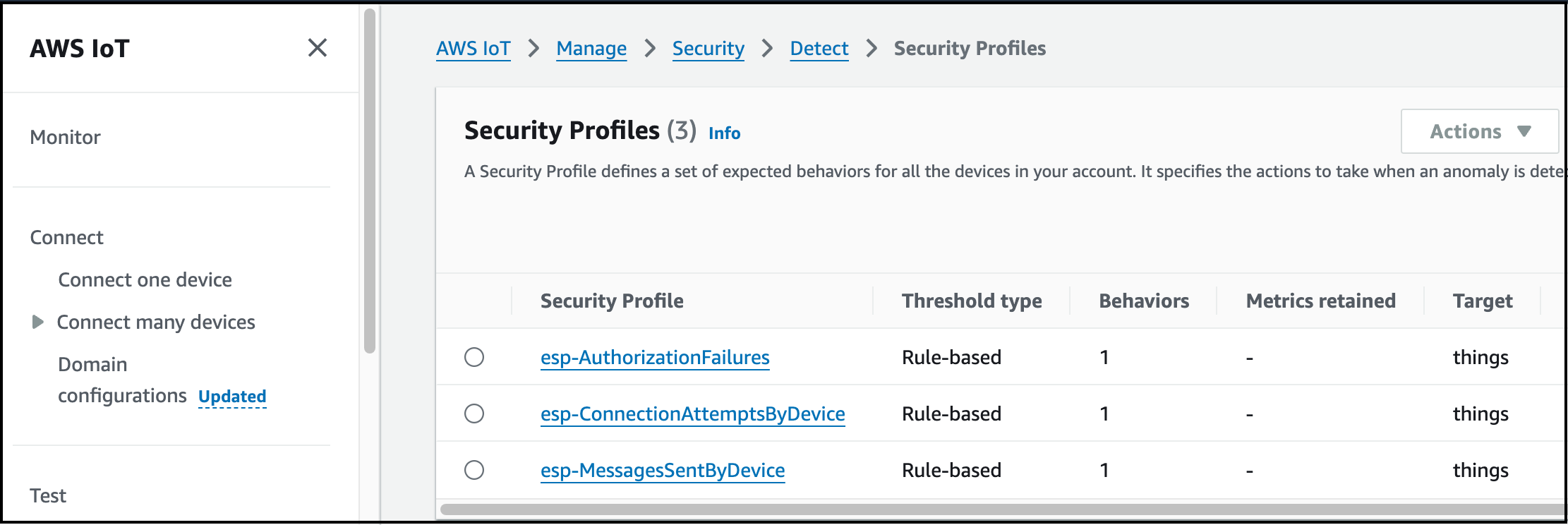
步骤 3: 更新 esp-AuthorizationFailures 安全配置文件
-
找到并选择安全配置文件
esp-AuthorizationFailures。 -
在右侧点击
Edit。
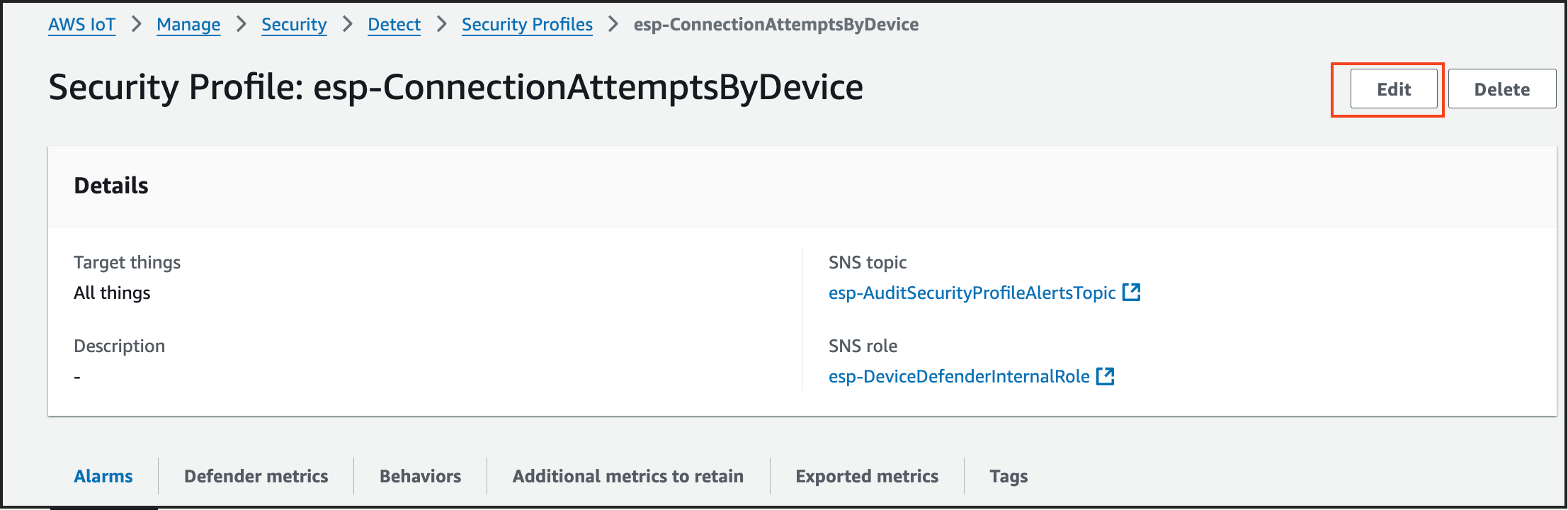
-
保持
Description, Tags & Targets不变(默认值)。点击Next。 -
在
Metric Behavior下,选择Don’t send an alert (retain metric)。
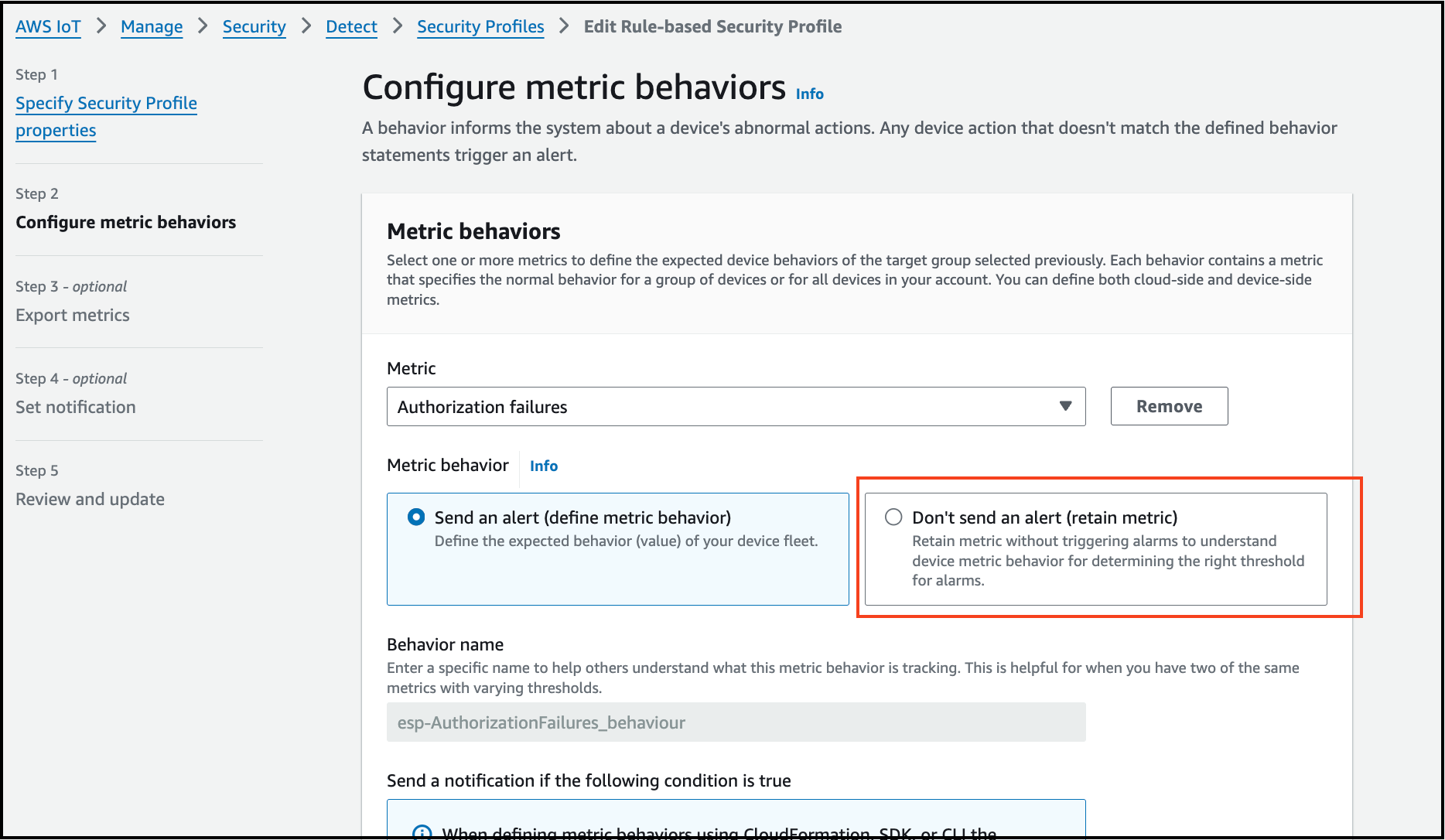
-
点击
Next,选择Turn off metrics export。
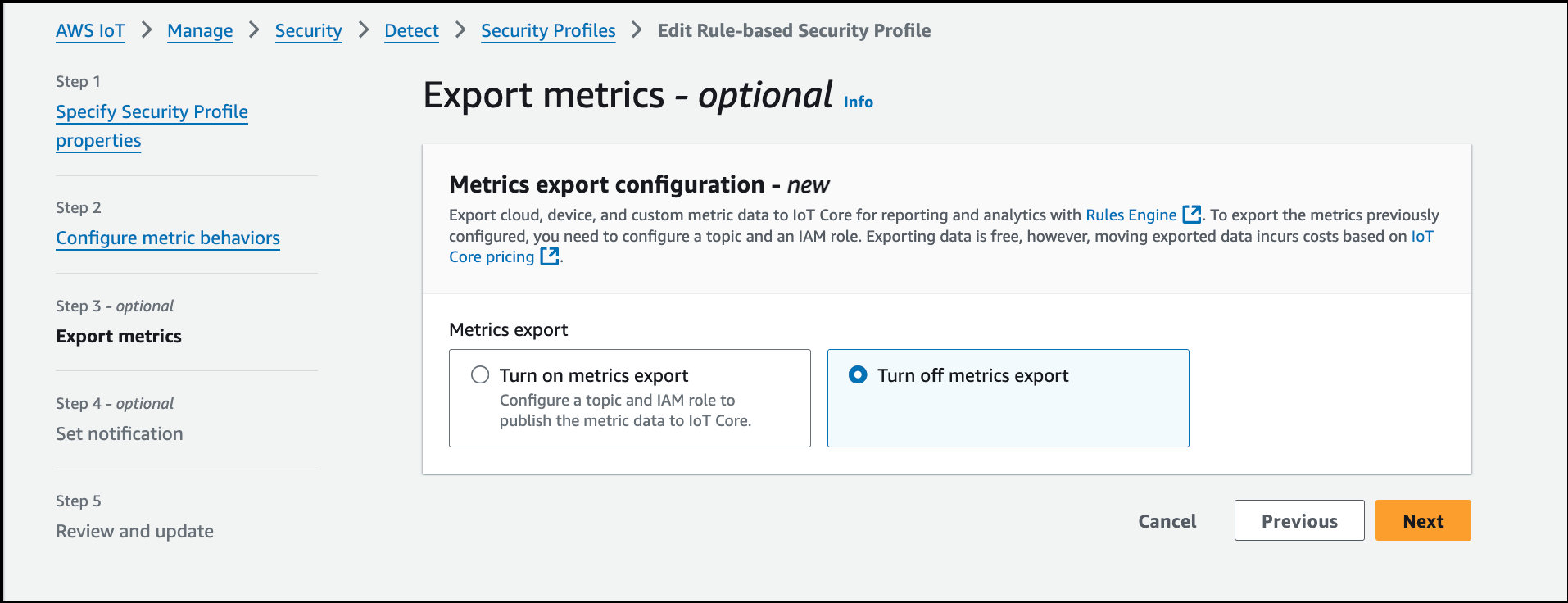
-
点击
Next>Save changes。
步骤 4: 更新 esp-ConnectionAttemptsByDevice 安全配置文件
- 重复执行上述步骤 1–2,在步骤 3 选择安全配置文件
esp-ConnectionAttemptsByDevice。 - 点击
Edit,保持默认值并继续。 - 在
Metric Behavior下选择Don’t send an alert (retain metric)。 - 点击
Next>Save changes。
步骤 5: 更新 esp-MessagesSentByDevice 安全配置文件
- 重复执行上述步骤 1–2,在步骤 3 选择安全配置文件
esp-MessagesSentByDevice。 - 点击
Edit,保持默认值并继续。 - 在
Metric Behavior下选择Don’t send an alert (retain metric)。 - 点击
Next>Save changes。
此时已成功更新 AWS IoT Core 中的三个安全配置文件。
重新启用 AWS IoT Core 安全配置文件中的警报步骤
步骤 1: 访问 AWS IoT Core
- 登录
AWS Management Console。 - 前往
AWS IoT Core服务。
步骤 2: 查看由 CloudFormation 堆栈创建的安全配置文件
- 在左侧导航窗格中选择
Security。 - 点击
Detect>Security profiles。 - 此时可以看到由 CloudFormation 堆栈
serverlessrepo-ESP-RainMaker-DeviceDefender创建的所有安全配置文件。
步骤 3: 为 esp-AuthorizationFailures 安全配置文件启用警报
-
找到并选择安全配置文件
esp-AuthorizationFailures。
复制SNS topic和SNS role的值,第五步中将会用到。
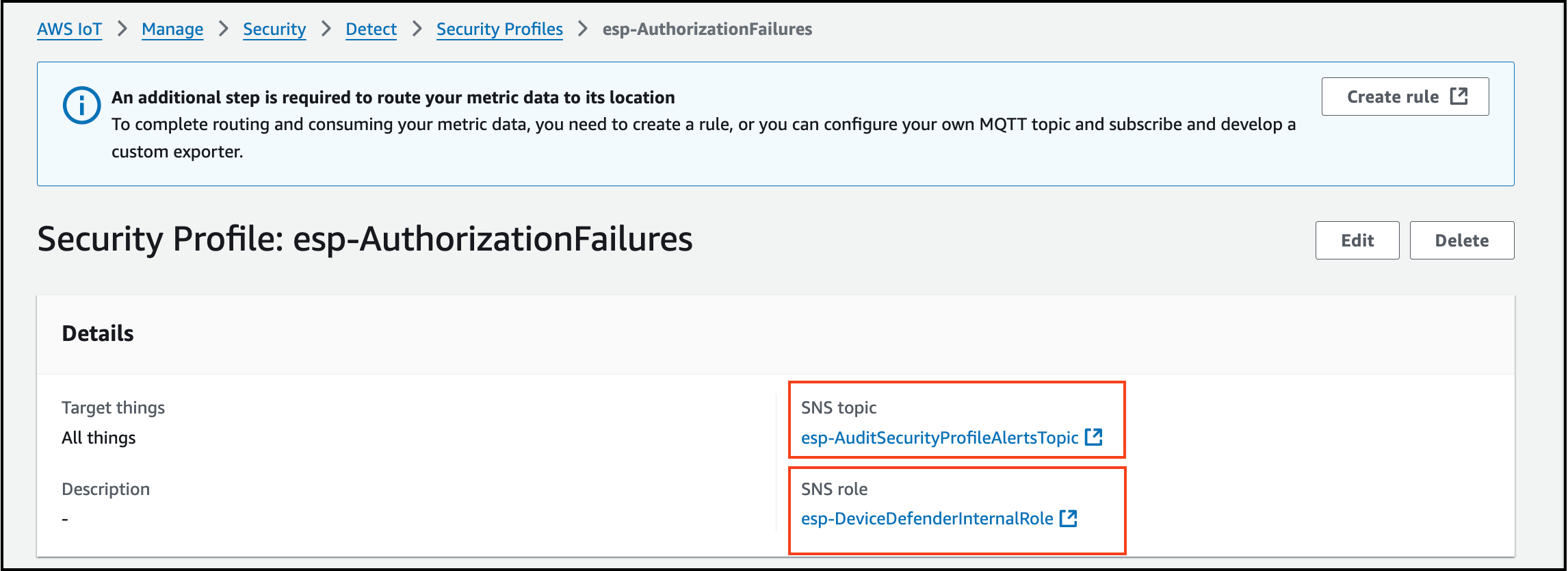
-
在右侧点击
Edit。 -
保持
Description, Tags & Targets不变(默认值)。点击Next。 -
在
Metric Behavior下,选择Send an alert (define metric behavior),并为Authorization failure in less than or equals添加值 "1"。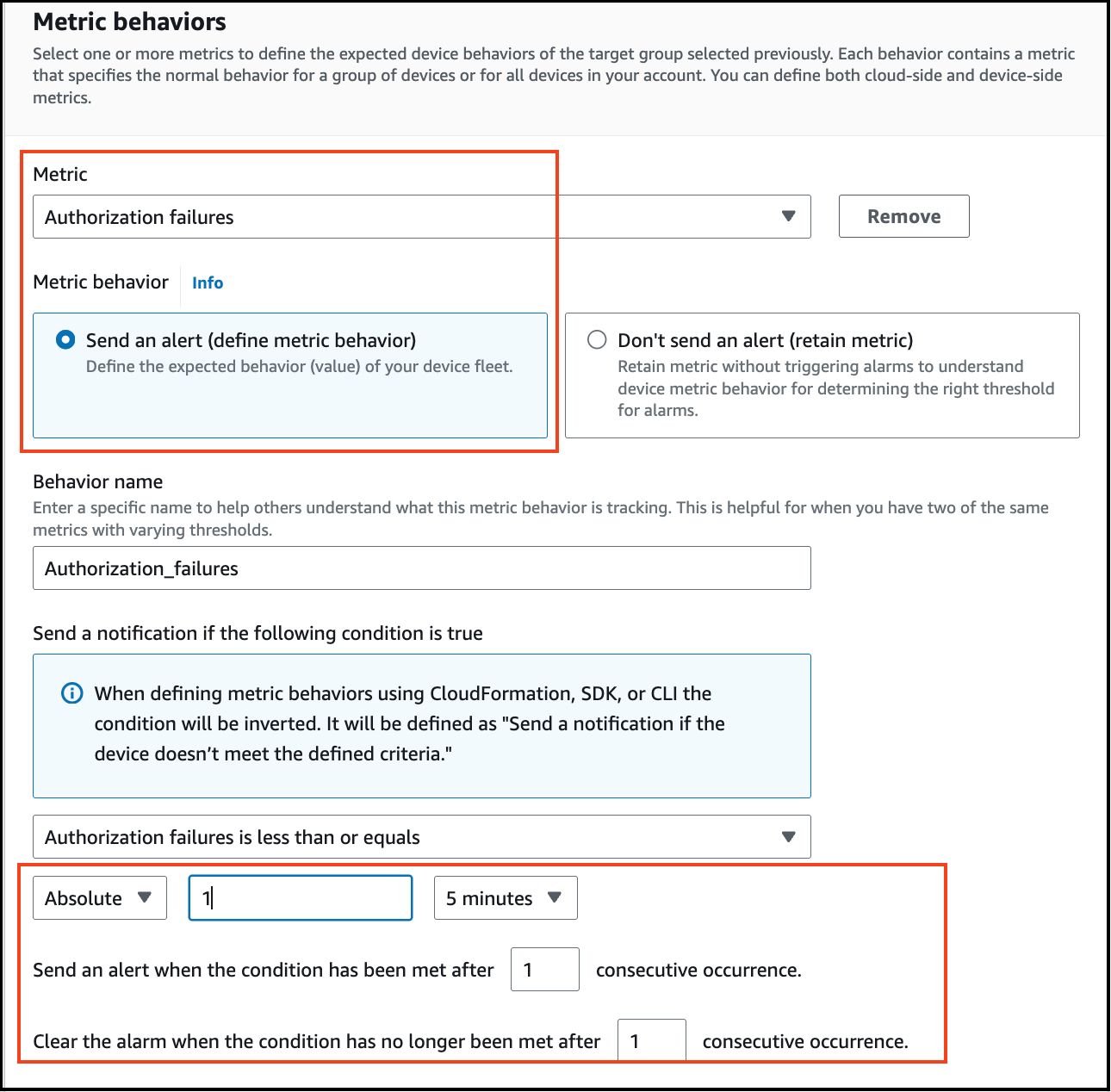
-
点击
Next,并选择Turn on metrics export。添加步骤 1 中复制的SNS topic和SNS role。
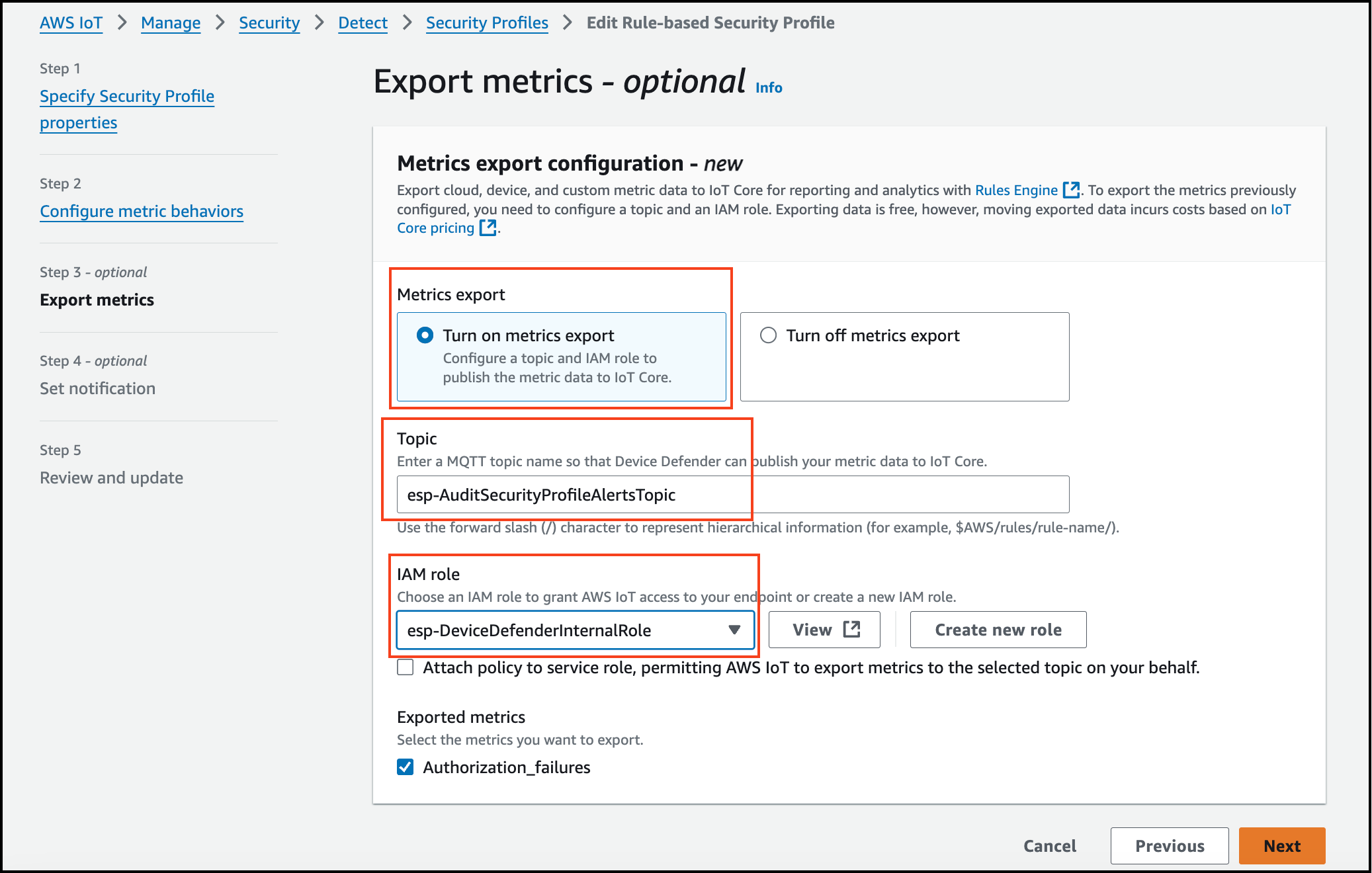
-
点击
Next>Save changes。
步骤 4: 为 esp-ConnectionAttemptsByDevice 安全配置文件启用警报
- 重复执行上述步骤 1–2,在步骤 3 选择安全配置文件
esp-ConnectionAttemptsByDevice。 复制SNS topic和SNS role的值,第五步中将会用到。 - 在右侧点击
Edit。 - 保持
Description, Tags & Targets不变(默认值)。点击Next。 - 在
Metric Behavior下,选择Send an alert (define metric behavior),并为Authorization failure in less than or equals添加值 "1"。 - 点击
Next,并选择Turn on metrics export。添加步骤 1 中复制的SNS topic和SNS role。 - 点击
Next>Save changes。
步骤 5: 为 esp-MessagesSentByDevice 安全配置文件启用警报
- 重复执行上述步骤 1–2,在步骤 3 选择安全配置文件
esp-MessagesSentByDevice。
复制SNS topic和SNS role的值,第五步中将会用到。 - 在右侧点击
Edit。 - 保持
Description, Tags & Targets不变(默认值)。点击Next。 - 在
Metric Behavior下,选择Send an alert (define metric behavior),并为Authorization failure in less than or equals添加值 "1"。 - 点击
Next,并选择Turn on metrics export,并添加步骤 1 中复制的SNS topic和SNS role。 - 点击
Next>Save changes。
至此,AWS IoT Core 中的三个安全配置文件已成功启用警报。